Dodanie pliku PDF do programu Excel może wydawać się bardziej skomplikowane, niż jest w rzeczywistości. Dobrą wiadomością jest to, że zajmuje to tylko kilka minut, a kroki są łatwe do zapamiętania.
Tak więc następnym razem, gdy będziesz musiał wysłać plik PDF w pliku Excel, nie będziesz musiał nikomu przeszkadzać, aby zrobił to za Ciebie. Zobaczmy, jak dodać ten plik PDF do pliku Excel.
Jak dołączyć plik PDF do programu Excel?
Po otwarciu pliku Excel przejdź do Wstaw kartę, po którym następuje Opcja tekstui wybierz Opcja obiektu.
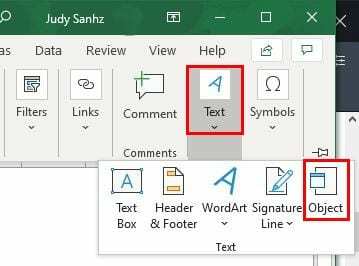
Gdy pojawi się okno Obiekt, kliknij Utwórz z zakładki Plik, po którym następuje Przeglądaj opcja. Poszukaj i wybierz plik PDF.
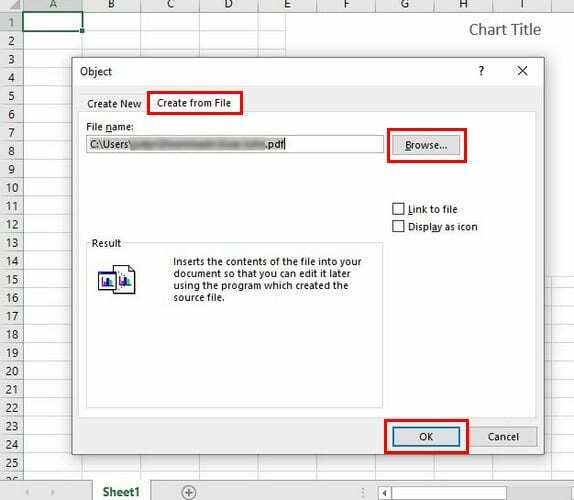
Po wybraniu pliku PDF ścieżka do pliku pojawi się w polu Obiekt. Jeśli chcesz, aby cały plik PDF był wyświetlany w całości, po prostu kliknij OK.
Załóżmy, że szukasz mniej wścibskiego sposobu. Zawsze możesz kliknąć na Wyświetl jako ikonę opcja. Jeśli wybierzesz tę opcję, zobaczysz ikonę, która po kliknięciu otwiera się w dowolnym programie ustawionym jako preferowany plik PDF.
Aby zmienić plik w aktywny dokument, po prostu zaznacz pole opcji Link do pliku.
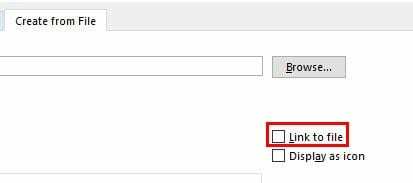
Możliwe jest również wybranie obu opcji, dzięki czemu tworzony jest mniej nachalny sposób dotarcia do pliku. Aby dostosować plik PDF, kliknij ikonę prawym przyciskiem myszy i wybierz Formatuj obiekt opcja.
Nowe okno, które zobaczysz, oferuje różne opcje. Na przykład możesz robić takie rzeczy, jak przycinanie, modyfikowanie rozmiaru, zmiana koloru, a jeśli tego nie zrobisz chcesz, aby ikona pojawiła się po wydrukowaniu, przejdź do Właściwości i zaznacz pole Drukuj obiekt.
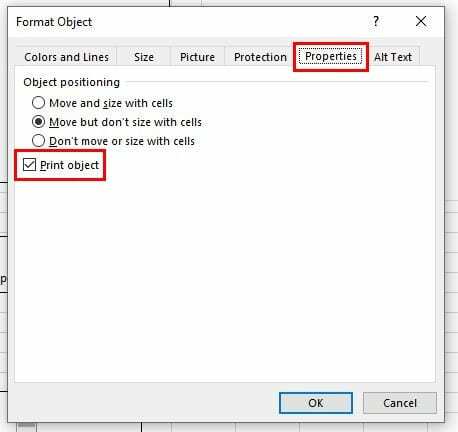
Jeśli chcesz, aby ikona pliku zmieniała rozmiar zgodnie z rozmiarem komórki, przejdź do zakładki Właściwości i kliknij Przenieś i rozmiar z komórkami i kliknij OK.
Wniosek
Jeśli chcesz, możesz dodać więcej niż jeden plik PDF. Teraz wiesz, co musisz zrobić, jeśli zamierzasz trochę zmienić sytuację.